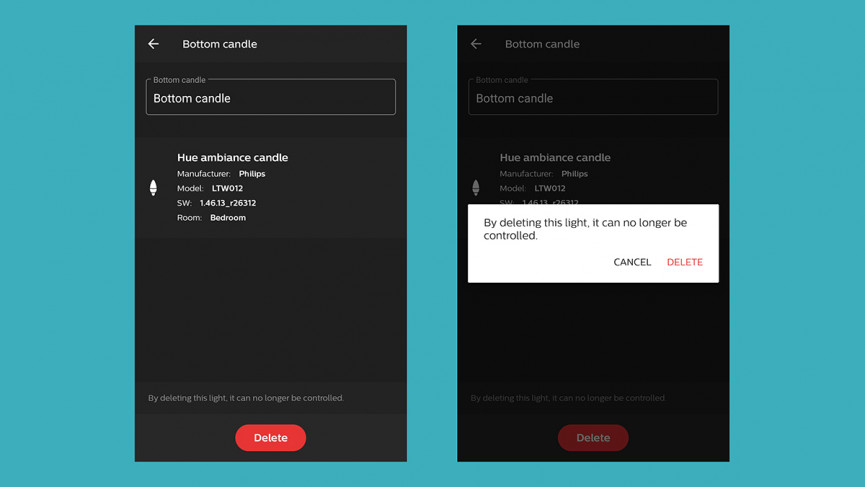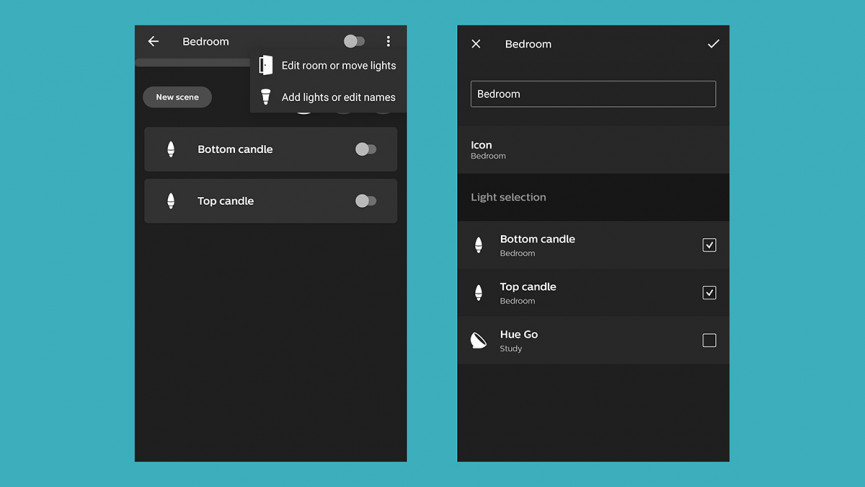Как сбросить настройки лампочек и моста Philips Hue
И как перенастроить сеть Hue
Хотя умные фонари Philips Hue являются одними из самых надежных и интуитивно понятных, которые мы имели удовольствие использовать, вполне могут быть случаи, когда вам нужно их сбросить.
Может быть, что-то в цепочке умного дома работает не так, может быть, вы хотите подарить свою систему Hue другу или, может быть, вы просто хотите снова начать настройку умного дома с нуля.
Независимо от того, есть ли у вас стандартная лампа или мост Philips Hue или лампа Philips Hue Bluetooth, хорошая новость заключается в том, что сброс настроек умных ламп Philips Hue прост и не займет у вас много времени.
Независимо от того, сбрасываете ли вы одну лампочку или всю систему, вот как это сделать.
Узнайте о Philips Hue
- Узнайте: как подключить и настроить Philips Hue
- Делайте больше: объяснение синхронизации Philips Hue
- Идите дальше: лучшие приложения Philips Hue
Сброс лампы Philips Hue
Если вы имеете дело с одной лампой Philips Hue или автономной лампой и хотите сбросить ее самостоятельно, вам нужно пройти через приложение Hue для Android или iOS — это, скорее всего, то, как вы настраиваете лампу в первое место.
На главном экране приложения нажмите «Настройки» (в правом нижнем углу) и выберите «Подсветка».
Нажмите на свет, который вы хотите сбросить, затем нажмите «Удалить». Устройство забывается приложением и готово к повторному добавлению или использованию в совершенно другой системе.
Если вы не используете Hue Bridge и приложение Hue, проверьте приложение, которое вы используете. Например, лампочки Hue можно удалить из Echo Plus или других интеллектуальных динамиков Echo с поддержкой Zigbee и сбросить их, нажав «Устройства» в приложении Alexa; выберите группу комнат, затем лампочку, затем шестеренку настроек (вверху справа), затем значок корзины (снова вверху справа).
Лампы также можно сбросить, если у вас дома есть официальный диммер Philips Hue . Когда рассматриваемый свет включен, поднесите к нему переключатель диммера и одновременно нажмите и удерживайте кнопки включения и выключения в течение 10 секунд или около того. Когда индикатор мигает, а затем перестает мигать, лампа сбрасывается.
Сброс моста Philips Hue
Для более полного сброса вы можете вернуть Hue Bridge к заводским настройкам — это одновременно сбросит все лампы и лампочки в вашей системе. Затем мост Hue и любые источники света необходимо будет снова настроить с нуля, точно так же, как вы это сделали, когда впервые их купили.
Здесь нет ничего особенного: переверните Hue Bridge, и вы увидите кнопку «Восстановить заводские настройки». Удерживайте ее в течение нескольких секунд, и вся ваша система будет сброшена; вам понадобится скрепка или другой маленький тонкий предмет, чтобы проткнуть отверстие рядом с этикеткой.
Основное руководство: как настроить Hue без моста
Обратите внимание, что официальные документы поддержки Philips Hue рекомендуют выполнять сброс системы только в том случае, если вам сказал об этом консультант по обслуживанию клиентов — это не то, что нужно делать легкомысленно. В зависимости от вашей настройки вам может потребоваться ввести серийные номера ваших ламп Hue, чтобы добавить их снова после сброса.
Помните, что сброс вашего Hue Bridge означает, что все ваши источники света и аксессуары будут забыты в сети. Вы потеряете свои настройки, группы источников света, сцены, процедуры, виджеты и так далее. Это действительно крайний вариант.
Перенастройте свою сеть Philips Hue
По возможности лучше избегать сброса настроек ламп Philips Hue и Philips Hue Bridge. Убедитесь, что вы изучили все другие доступные варианты устранения неполадок, прежде чем удалять источники света из системы или нажимать кнопку сброса настроек на мосту Hue.
Например, если вы просто хотите перенастроить лампочки или назначить их разным комнатам, это можно легко сделать в приложении Hue. Коснитесь определенной комнаты, коснитесь кнопки меню (три точки в правом верхнем углу), и вы сможете добавить новые источники света или переименовать уже имеющиеся.
Выберите «Редактировать комнату» или «Переставить сцены и источники света». Приложение позволяет переключать источники света: лампочки и лампы можно добавлять в текущую комнату или удалять из нее, а также переименовывать ее. Если вы переместили свой Hue Go наверх (или вниз), это способ изменить настройки Hue, ничего не сбрасывая.
То же самое касается сторонних приложений и платформ, хотя вам, возможно, придется проверить официальные документы поддержки для получения подробной информации. Например, если вы добавили Philips Hue в домашнюю сеть Google, зайдите в приложение Google Home на своем телефоне — коснитесь лампочки, затем коснитесь значка шестеренки, чтобы отключить лампы Hue от домашней сети Google.